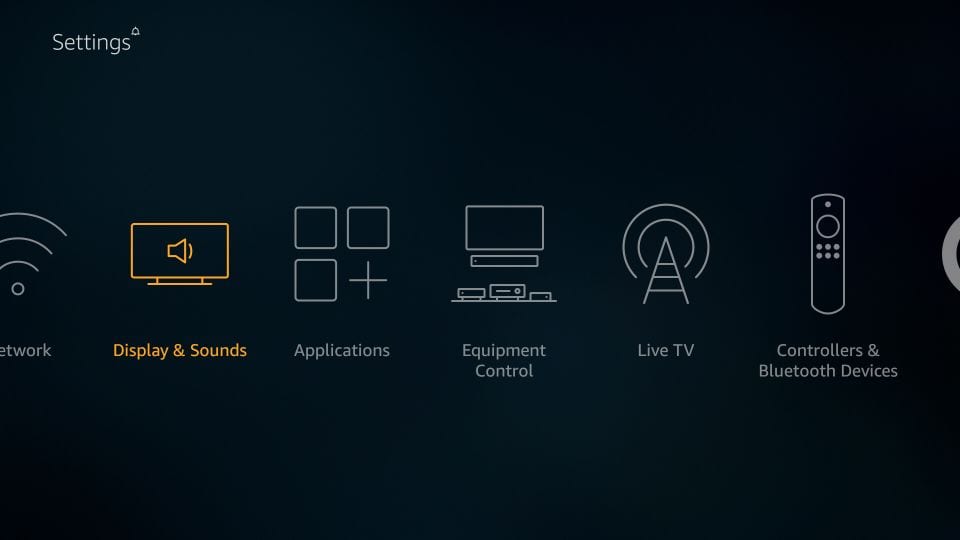6 फायरस्टीक सेटिंग्स आपको अभी जानना चाहिए और बदलना चाहिए
>
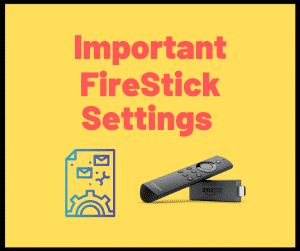 इस लेख में, मैं आपको कुछ फायरस्टीक सेटिंग्स के माध्यम से ले जाऊंगा जो आपके स्ट्रीमिंग अनुभव को बेहतर बनाएंगे, आपकी गोपनीयता बढ़ाएंगे, और डिवाइस के साथ समग्र अनुभव को बेहतर बनाएंगे। आप फायरस्टीक 4K और फायर टीवी क्यूब सहित अन्य फायर टीवी उपकरणों पर भी इसे लागू कर सकते हैं.
इस लेख में, मैं आपको कुछ फायरस्टीक सेटिंग्स के माध्यम से ले जाऊंगा जो आपके स्ट्रीमिंग अनुभव को बेहतर बनाएंगे, आपकी गोपनीयता बढ़ाएंगे, और डिवाइस के साथ समग्र अनुभव को बेहतर बनाएंगे। आप फायरस्टीक 4K और फायर टीवी क्यूब सहित अन्य फायर टीवी उपकरणों पर भी इसे लागू कर सकते हैं.
जब आप पहली बार अपना Amazon FireStick सेट करते हैं, तो आपका डिवाइस डिफ़ॉल्ट सेटिंग्स (जिसे फ़ैक्टरी सेटिंग्स भी कहा जाता है) को असाइन किया जाता है। आप किसी भी सेटिंग को बदलने की आवश्यकता महसूस किए बिना फायरस्टीक का उपयोग कर सकते हैं। हालाँकि, कुछ सेटिंग्स बदलने से फायरस्टीक को अनुकूलित किया जा सकता है जो आपकी आवश्यकताओं के लिए अधिक अनुकूल है.
फायरस्टीक के लिए सर्वश्रेष्ठ सेटिंग्स
अगले आ रहा है विभिन्न Firestick सेटिंग्स की सूची आप बदल सकते हैं। भले ही आप हमेशा डिफ़ॉल्ट सेटिंग्स पर वापस आ सकते हैं, मैं सुझाव देता हूं कि आप फायरस्टिक का आनंद लेने के लिए इन सेटिंग्स को अपनी सर्वोत्तम क्षमता पर रखें और अपनी गोपनीयता बनाए रखें.
हम एक-एक करके अलग-अलग सेटिंग्स के बारे में बात करेंगे (प्राथमिकता के किसी भी क्रम में जरूरी नहीं)
1. अज्ञात स्रोतों से ऐप्स सक्षम करें & एडीबी डिबगिंग
यह शायद पहली सेटिंग में से एक है जिसे आपको अपने फायरस्टीक / फायर टीवी पर बदलना चाहिए, विशेष रूप से अज्ञात स्रोतों से विकल्प एप्लिकेशन को सक्षम करना.
जब अज्ञात स्रोतों के ऐप्स सक्षम होते हैं, तो आप फायरस्टीक पर थर्ड पार्टी ऐप्स को साइडलोड कर सकते हैं और इंस्टॉल कर सकते हैं। आपके द्वारा इच्छित सभी ऐप्स अमेज़न स्टोर पर उपलब्ध नहीं हैं; उनमें से कई को मैन्युअल रूप से डाउनलोड किया जाना चाहिए.
ADB डिबगिंग सक्षम होने के साथ, आप माउस टॉगल जैसे कुछ एप्लिकेशन का उपयोग कर सकते हैं। आप इस विकल्प को चालू करना चाहते हैं यदि आप अपने फायरस्टीक को कंप्यूटर से जोड़ना चाहते हैं.
यहाँ आप इसे कैसे कर सकते हैं:
- तक पहुंच समायोजन फायरस्टीक / फायर टीवी / फायरस्टिक 4K की होम स्क्रीन से विकल्प। आप इसे शीर्ष पर मेनू बार में पाएंगे

- विकल्प चुनें माई फायर टीवी अगली विंडो पर
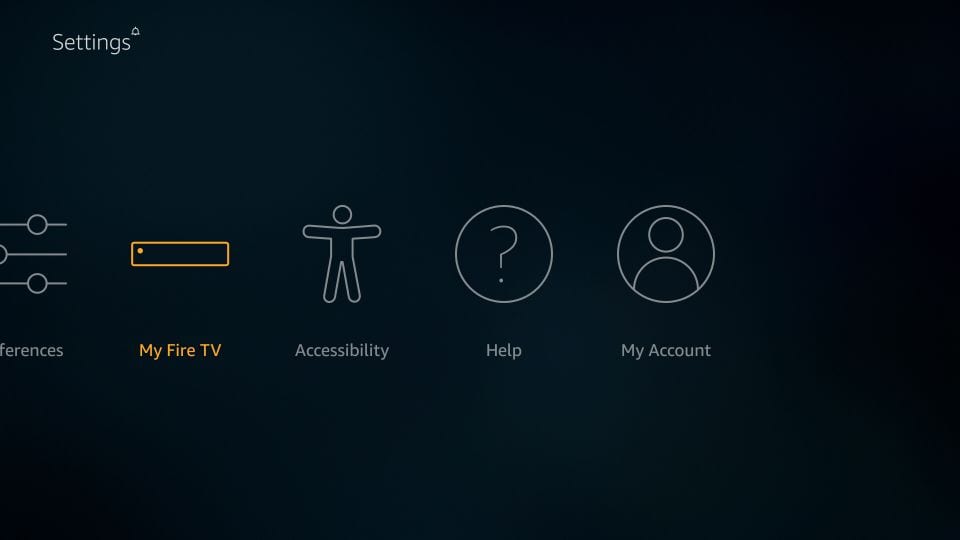
- अब, आप खोलना चाहते हैं डेवलपर विकल्प
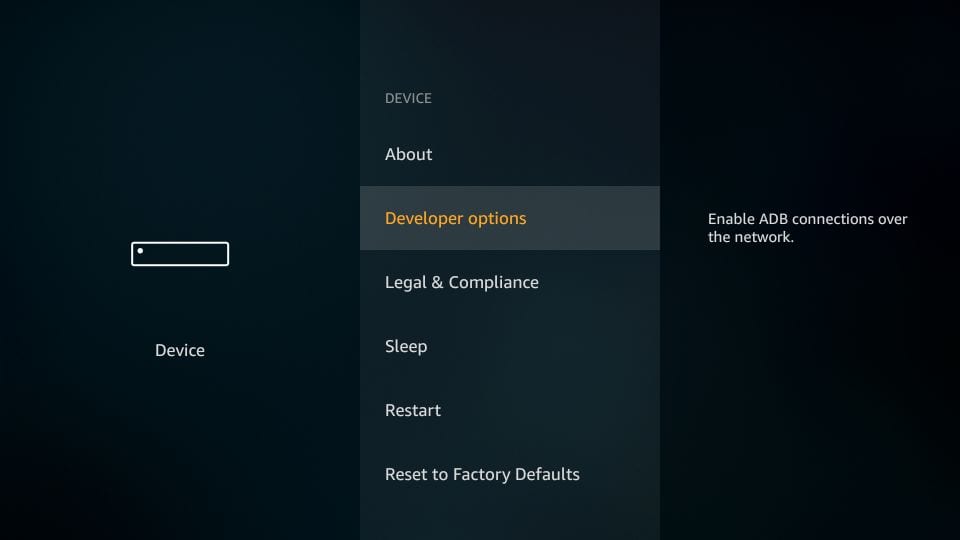
- सुनिश्चित करें कि अज्ञात स्रोत और ADB डिबगिंग के दोनों ऐप्स चालू हैं
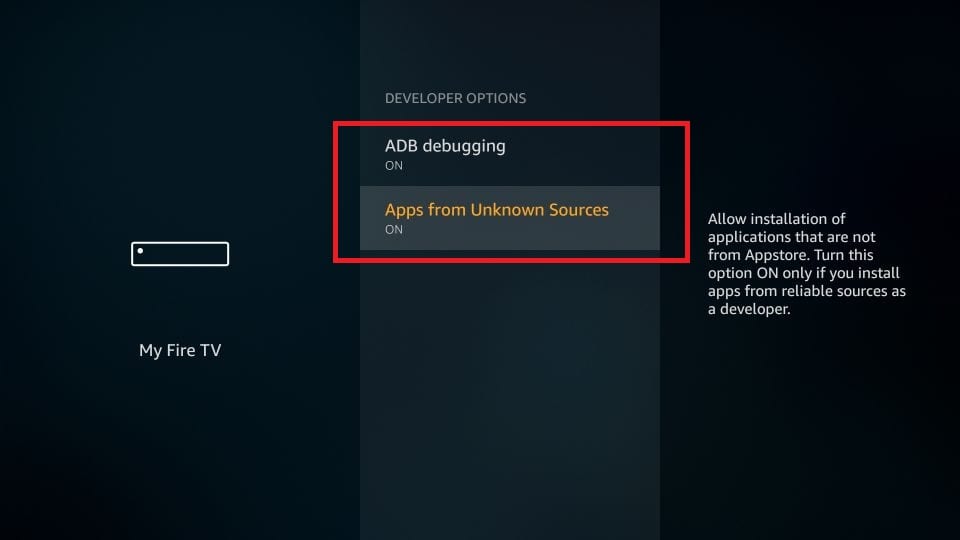
2. अपनी गोपनीयता सेटिंग प्रबंधित करें और डेटा मॉनिटरिंग को अक्षम करें
अमेज़ॅन ने 2023 के अंत में फायरस्टीक के लिए एक अद्यतन शुरू किया जो डिफ़ॉल्ट रूप से डेटा निगरानी सक्षम करता है और कंपनी को ऐप उपयोग और डिवाइस उपयोग से संबंधित उपयोगकर्ता डेटा एकत्र करने की अनुमति देता है.
भले ही अमेज़ॅन एक प्रसिद्ध संगठन है, हम नहीं चाहते हैं कि कोई भी हमारे डेटा को चुरा रहा है या उपयोग कर रहा है जो आपकी गोपनीयता से समझौता कर सकता है.
जबकि फायरस्टीक गोपनीयता सेटिंग्स डिफ़ॉल्ट रूप से ‘चालू’ हैं, आप आसानी से उन्हें बंद कर सकते हैं। नीचे दिए गए चरणों का पालन करें:
- फायरस्टीक पर जाएं समायोजन होम स्क्रीन से

- खुला हुआ पसंद इस खिड़की पर
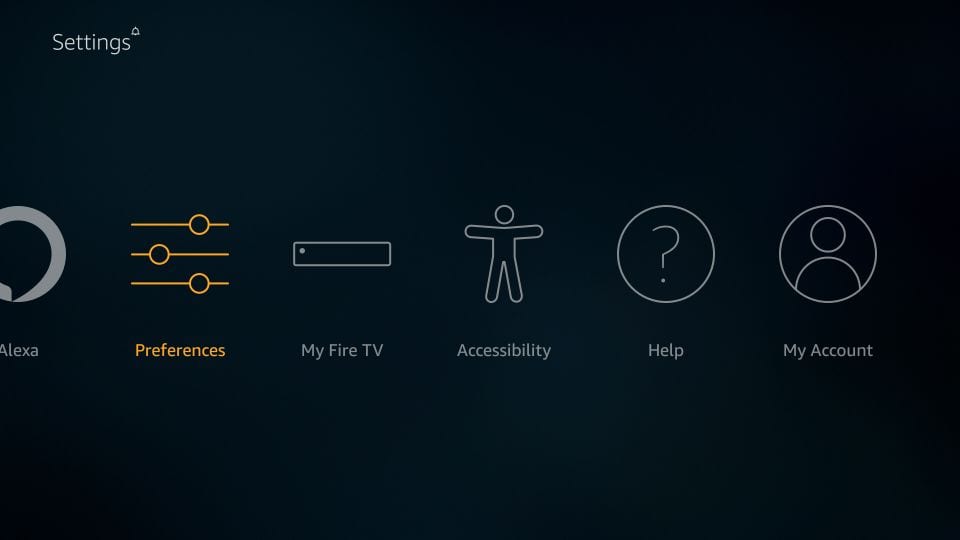
- क्लिक करें गोपनीय सेटिंग जब विकल्पों के निम्नलिखित सेट प्रदर्शित होते हैं
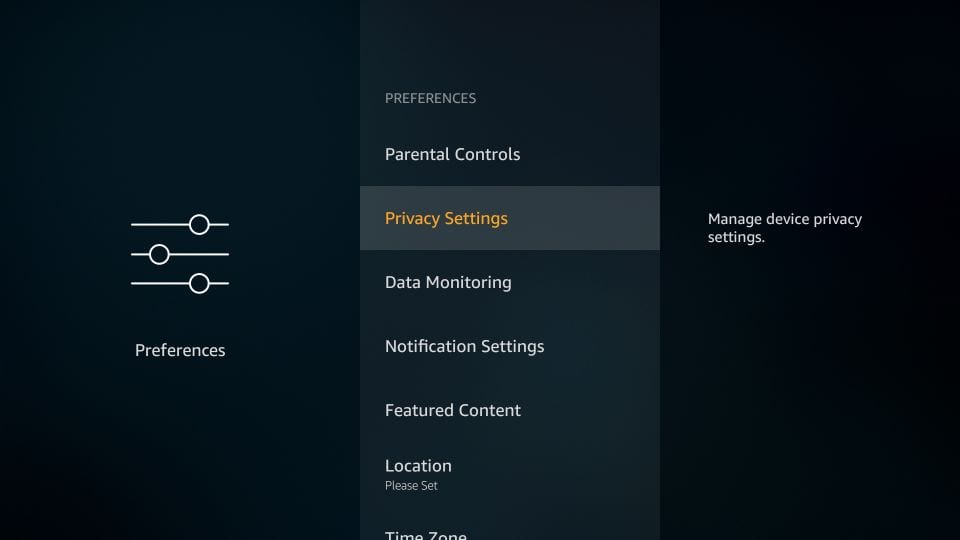
- निम्नलिखित विकल्पों को बंद करें: डिवाइस उपयोग डेटा & एप्लिकेशन उपयोग डेटा एकत्र करें
नोट: यह पूरी तरह से आप पर निर्भर है कि आप ON इंटरेस्ट-आधारित विज्ञापन ’को चालू रखना चाहते हैं या बंद। सुरक्षित पक्ष पर होने के लिए, मैंने इस विकल्प को अक्षम कर दिया है
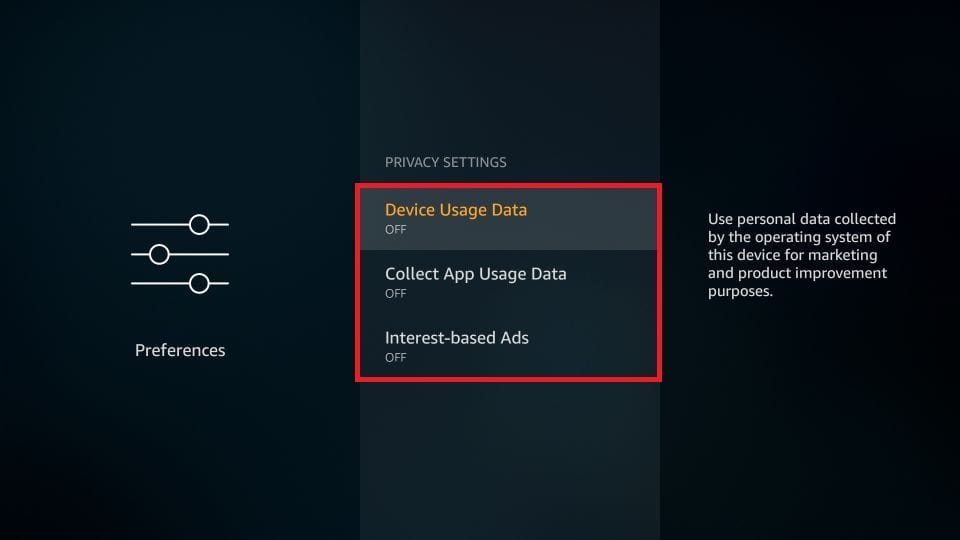
- अब, प्रेफरेंस मेनू पर जाने के लिए एक बार बैक बटन दबाएँ (या फायरस्टीक होम स्क्रीन से सेटिंग पर जाएँ > पसंद)
- क्लिक करें डाटा मॉनिटरिंग
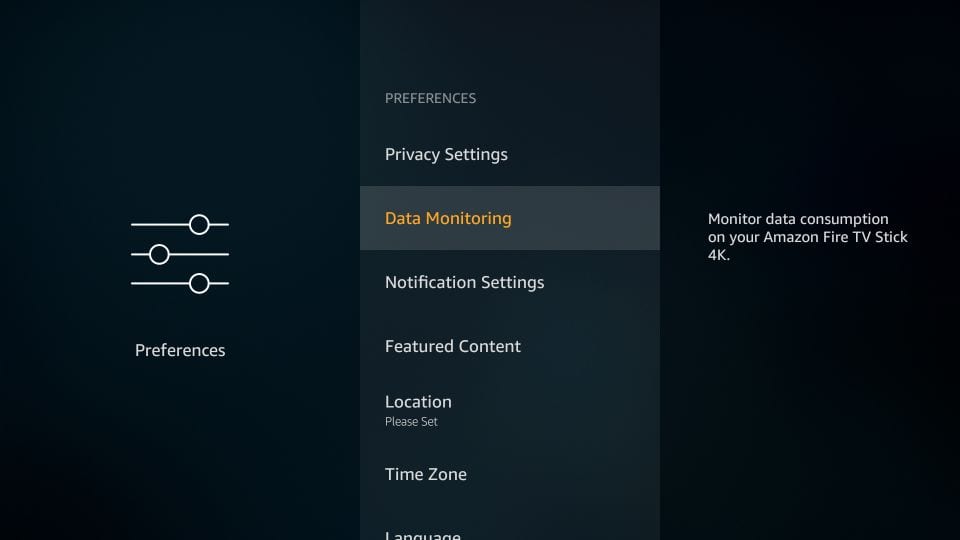
- सुनिश्चित करो डाटा मॉनिटरिंग अगली स्क्रीन पर बंद है
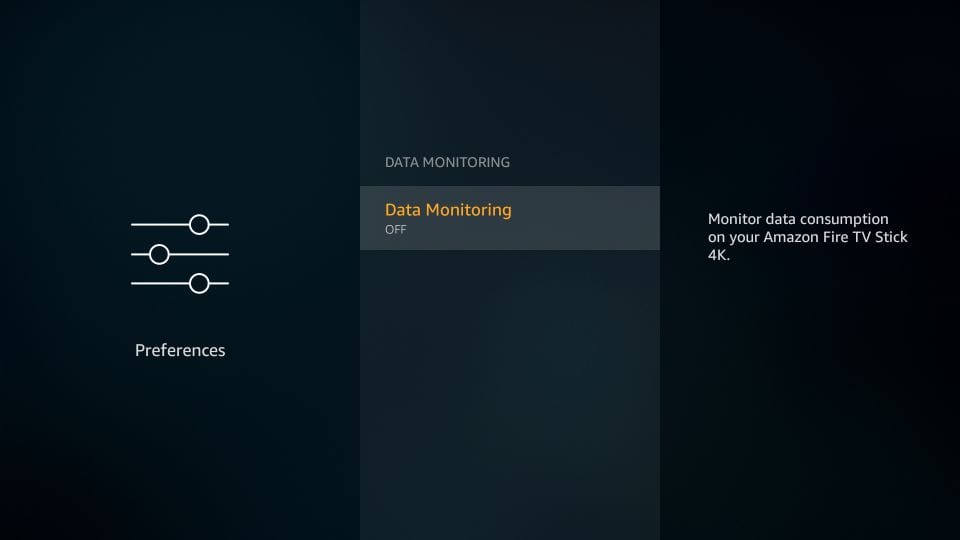
3. अमेज़ॅन ऐपस्टोर सेटिंग्स बदलें
AppStore सेटिंग्स में कुछ विकल्प हैं जिन्हें आप फायरस्टीक के साथ बेहतर अनुभव के लिए बदलना चाहते हैं। यहाँ आप क्या कर सकते हैं:
- FireStick खोलें समायोजन फिर से घर की खिड़की से

- चुनें और फिर विकल्प पर क्लिक करें अनुप्रयोग
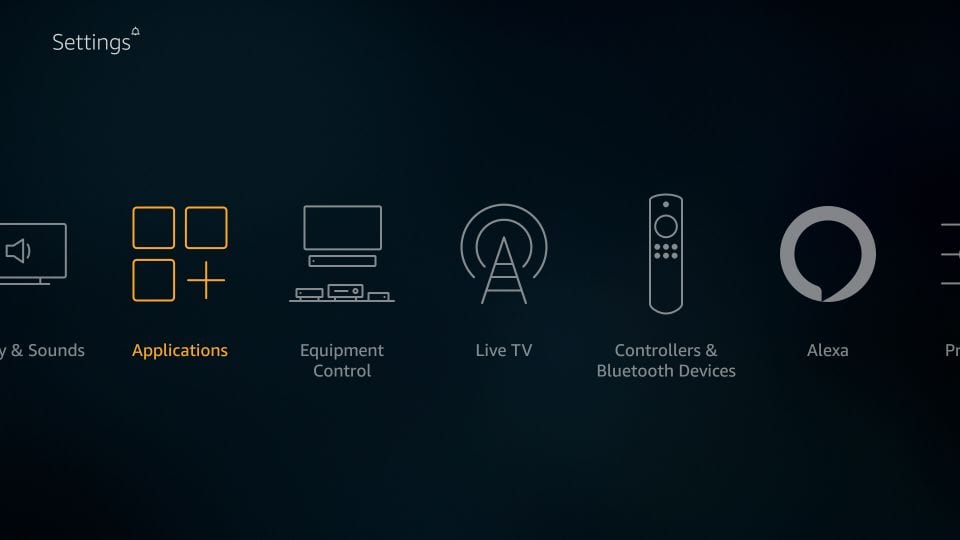
- इसके बाद, आगे बढ़ें और खोलें ऐप स्टोर
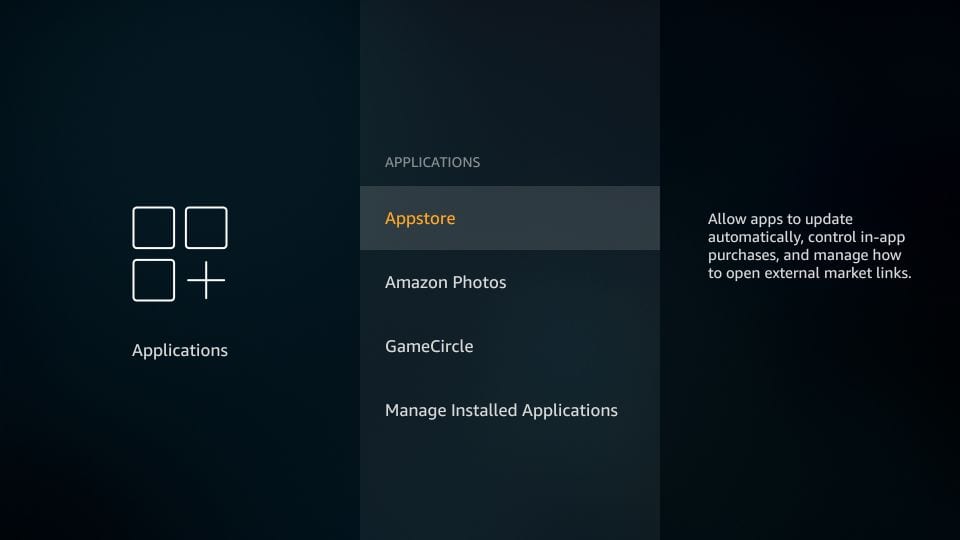
यहां बताया गया है कि आप कैसे विभिन्न सेटिंग्स चाहते हैं:
- स्वचालित अद्यतन: इसे चालू रखें ताकि जब भी कोई अपडेट हो तो ऐप अपने आप अपडेट हो जाएं। यह विकल्प केवल अमेज़ॅन ऐपस्टोर से इंस्टॉल किए गए एप्लिकेशन के साथ काम करता है, न कि किसी भी तीसरे पक्ष के ऐप जो आपने साइडलोड किए होंगे
- बाहरी बाजार लिंक: कुछ एप्लिकेशन में ऐसे लिंक होते हैं जो आपको अन्य एप्लिकेशन की स्थापना के लिए अमेज़ॅन ऐपस्टोर पर रीडायरेक्ट करते हैं। इस विकल्प पर क्लिक करें और या तो ओपनिंग से पहले पूछें (अनुशंसित) या ओपन न करें.
- इन – ऐप खरीदारी: इस विकल्प को बंद रखें। यह सुनिश्चित करेगा कि आप गलती से इन-ऐप खरीदारी नहीं कर पाएंगे। इससे बच्चों को इन-ऐप खरीदारी करने से भी रोका जा सकेगा.
- सूचनाएं: यदि आप Appstore सूचनाओं से परेशान नहीं होना चाहते हैं तो आप इस विकल्प को बंद कर सकते हैं
- क्लाउड ऐप्स छुपाएं: सुनिश्चित करें कि यह विकल्प बंद है यदि आप उन ऐप्स की सूची को देखना चाहते हैं, जो आपके पास नहीं हैं, लेकिन स्थापित नहीं हैं। ऐसे ऐप क्लाउड में हैं और फायरस्टीक पर स्टोरेज स्पेस पर कब्जा नहीं करते हैं
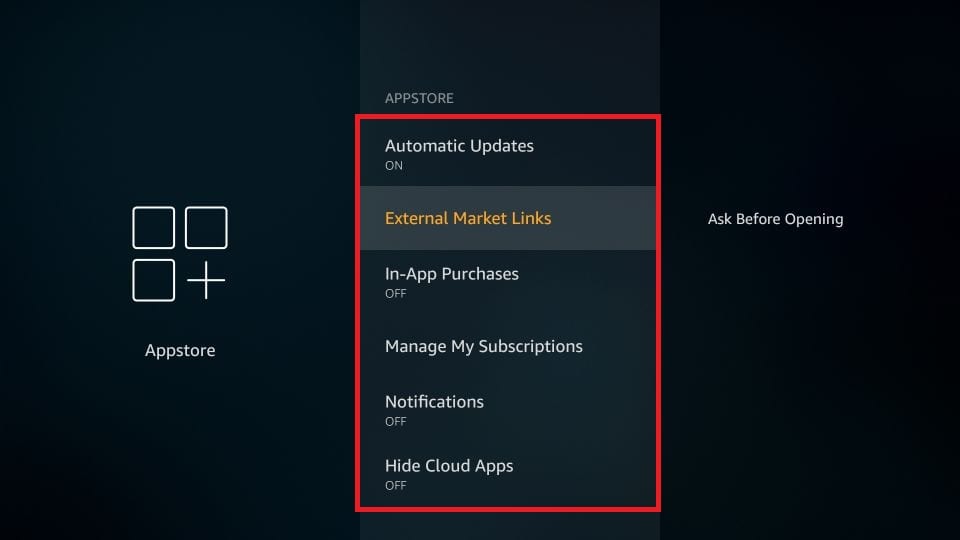
4. ऐप नोटिफिकेशन सेटिंग्स बदलें
नोटिफिकेशन अक्सर उपयोगी होने की तुलना में अधिक कष्टप्रद होते हैं। कुछ ऐप हैं जिनकी आपको आवश्यकता है, लेकिन वे अप्रासंगिक अधिसूचना फेंकते रहते हैं। यह थोड़ा निराशाजनक हो सकता है और आपके समग्र फायरस्टीक और स्ट्रीमिंग अनुभव को भी प्रभावित कर सकता है.
शुक्र है, आप सभी ऐप के लिए सार्वभौमिक रूप से ऐप नोटिफिकेशन को अक्षम कर सकते हैं या विशिष्ट ऐप के लिए नोटिफिकेशन को बंद करने का विकल्प चुन सकते हैं। और, आप ऐसा कर सकते हैं कि अमेज़ॅन स्टोर के ऐप्स के साथ-साथ थर्ड-पार्टी ऐप जिन्हें फायरस्टीक पर साइडलोड किया गया है.
इन कदमों का अनुसरण करें:
- ओपन फायरस्टिक समायोजन एक और बार

- विकल्प खोलें पसंद
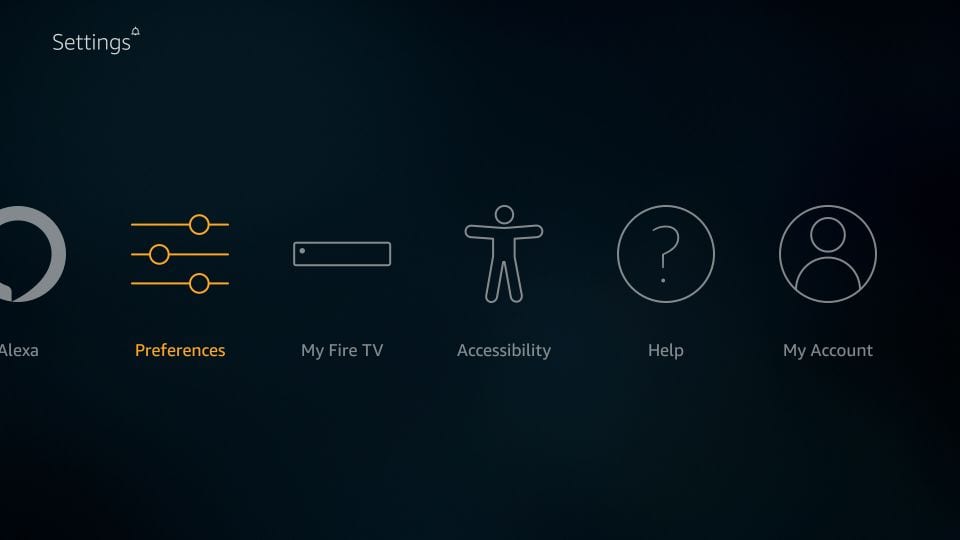
- क्लिक करें अधिसूचना सेटिंग
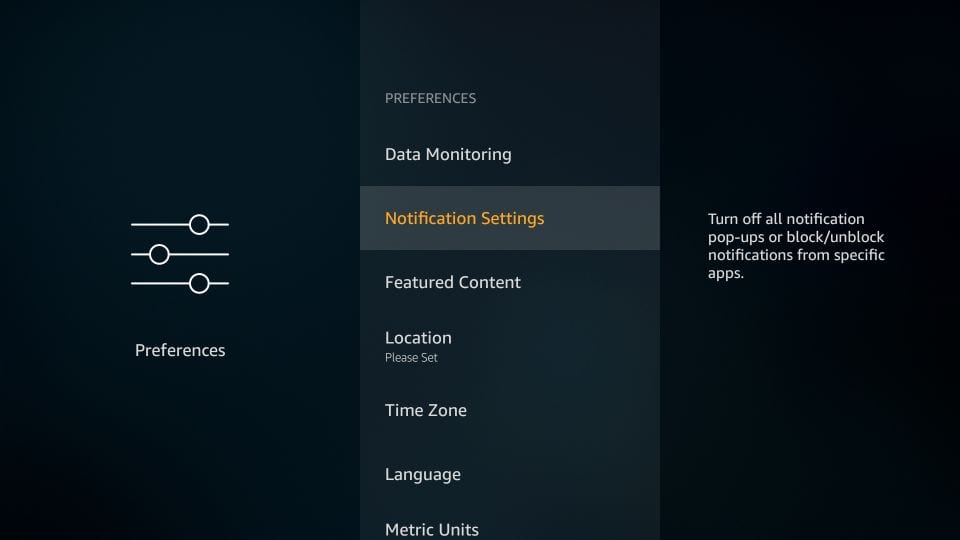
- यदि आप सभी एप्लिकेशन से सूचनाओं को निष्क्रिय करना चाहते हैं, तो विकल्प को चालू करें दखल न दे
दूसरी ओर, यदि आप विशिष्ट एप्लिकेशन के लिए अधिसूचना अक्षम करना चाहते हैं, तो क्लिक करें एप्लिकेशन सूचनाएं और इच्छित एप्लिकेशन चुनें
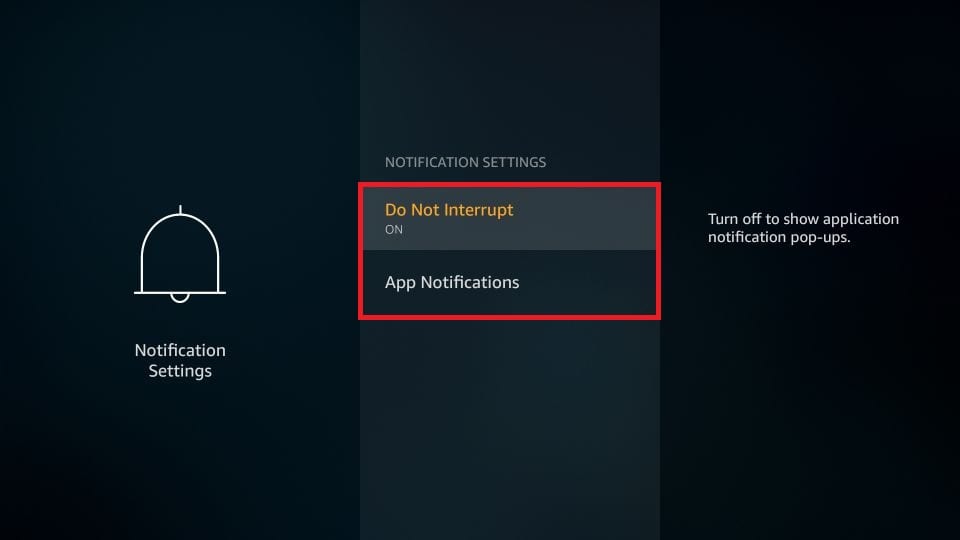
5. वीडियो और ऑडियो ऑटोप्ले को अक्षम करें
फायरस्टीक की होम स्क्रीन मेनू बार (और पंक्ति के ऊपर) के नीचे, शीर्ष के चारों ओर screen चित्रित सामग्री ’प्रदर्शित करती है।.
जब आप होम स्क्रीन निष्क्रिय छोड़ देते हैं तो कुछ सेकंड के लिए वीडियो और ऑडियो और सामग्री का पूर्वावलोकन स्वचालित रूप से खेलना शुरू कर देता है। मुझे व्यक्तिगत रूप से यह थोड़ा कष्टप्रद लगता है और यदि आप ऐसा करते हैं, तो यहां बताया गया है कि आप इसे कैसे निष्क्रिय कर सकते हैं:
- के पास जाओ समायोजन FireStick पर मेनू

- क्लिक करें पसंद
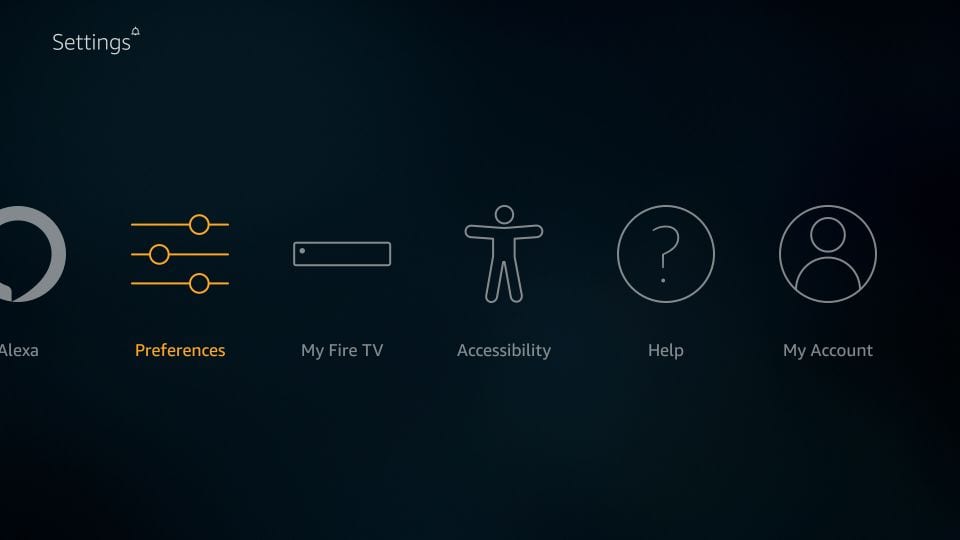
- क्लिक करें ख़ास पेशकश अगली स्क्रीन पर
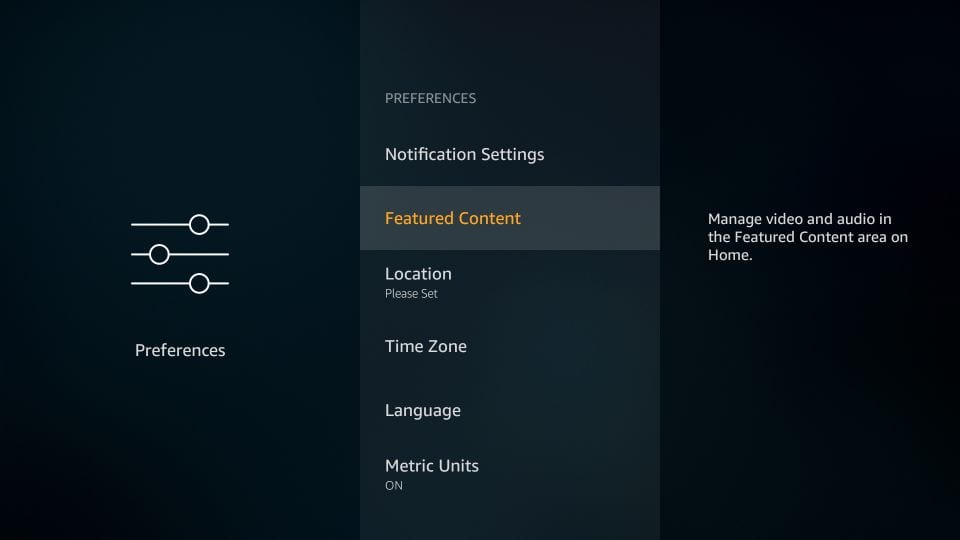
- निम्नलिखित विकल्पों को बंद करें: वीडियो ऑटोप्ले की अनुमति दें और ऑडियो ऑटोप्ले की अनुमति दें
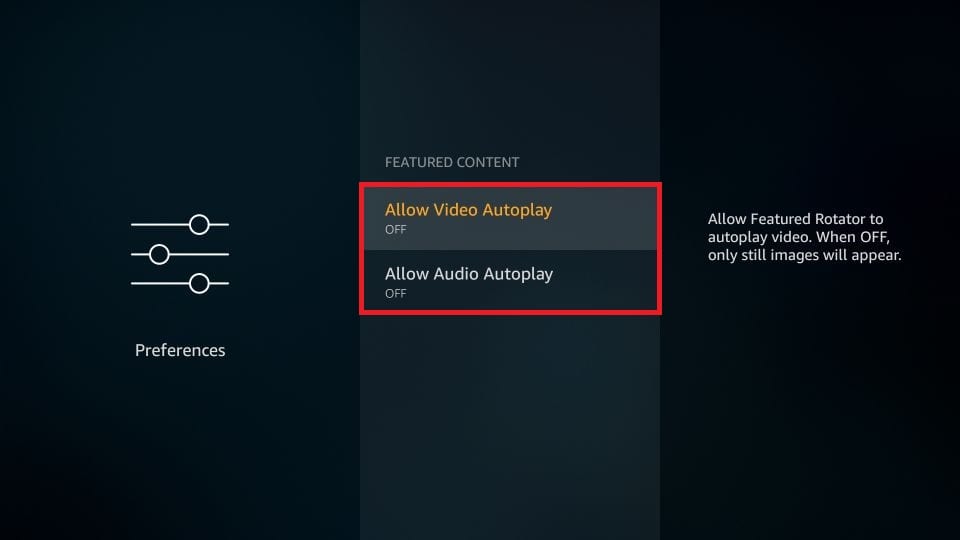
6. फायरस्टिक डिस्प्ले सेटिंग्स बदलें
यदि आप सुचारू और जूडी-फ्री स्ट्रीमिंग अनुभव चाहते हैं, तो सही वीडियो और प्रदर्शन सेटिंग्स चुनना महत्वपूर्ण है। फायरस्टिक की डिफ़ॉल्ट डिस्प्ले सेटिंग्स अक्सर ज्यादातर स्ट्रीमिंग एप्लिकेशन के साथ काम करती हैं। हालाँकि, निश्चित समय पर, सेटिंग्स को मोड़ने से आपको अधिक संतोषजनक स्ट्रीमिंग परिणाम मिल सकते हैं.
नीचे दिए गए चरणों का पालन करें:
- ओपन फायरस्टिक समायोजन

- विकल्प खोलें प्रदर्शन & ध्वनि
- क्लिक करें प्रदर्शन निम्नलिखित स्क्रीन पर
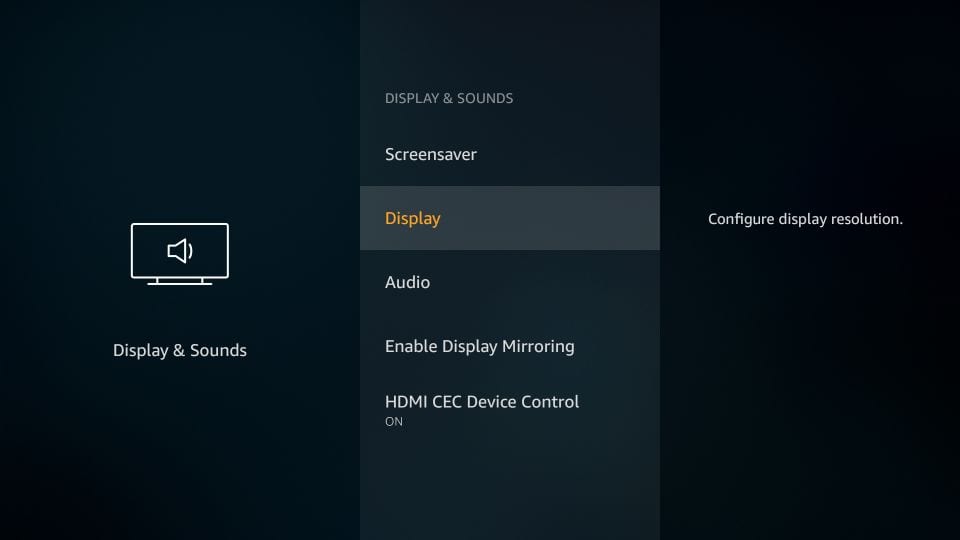
यहां वे विकल्प दिए गए हैं जिनका आप पता लगा सकते हैं:
- वीडियो संकल्प: वांछित वीडियो रिज़ॉल्यूशन चुनें। हालाँकि, मैं सलाह देता हूं ऑटो मोड ताकि FireStick आपके लिए सर्वोत्तम उपलब्ध रिज़ॉल्यूशन का चयन करे
- मैच का मूल फ्रेम रेट: फायरस्टीक आमतौर पर 60Hz या 50Hz फ्रेम दर पर काम करता है। हालांकि, बहुत सारे वीडियो आमतौर पर 25 हर्ट्ज या निचले फ्रेम दर पर शूट किए जाते हैं। यदि फ़्रेम दरें मेल नहीं खा रही हैं, तो आप प्लेबैक के दौरान कभी-कभार जूडर देख सकते हैं। आप मैच का मूल फ्रेम रेट बदल सकते हैं पर फायरस्टिक को मूल सामग्री के फ्रेम दर से मेल खाने की अनुमति देने के लिए, बशर्ते आप एक समर्थित ऐप का उपयोग कर रहे हों। इसके अलावा, इस विकल्प के काम करने के लिए वीडियो रिज़ॉल्यूशन सेटिंग को for Auto ’पर सेट किया जाना चाहिए
- रंग की गहराई: 8 (डिफ़ॉल्ट), 10, या 12 बिट्स के बीच चुनें। आपके टीवी को आपके द्वारा चुनी गई रंग गहराई सेटिंग का समर्थन करना चाहिए
- रंग प्रारूप: इसे ‘ऑटो’ पर सेट करें और फायरस्टिक को आपके लिए सबसे उपयुक्त प्रारूप चुनने दें
- कैलिब्रेट डिस्प्ले: सर्वश्रेष्ठ स्ट्रीमिंग अनुभव के लिए, आप चाहते हैं कि वीडियो पूरी तरह से प्रदर्शित हों। यदि वे प्रदर्शित नहीं होते हैं, तो डिस्प्ले को कैलिब्रेट करने के लिए इस विकल्प को चुनें और अपने टीवी के 4 पक्षों के वीडियो को शामिल करें
- डायनामिक रेंज सेटिंग्स: आप ‘ऑलवेज एचडीआर’ और ‘एडेप्टिव’ के बीच चयन कर सकते हैं। यदि आपका टीवी HDR का समर्थन करता है, तो ही पूर्व चुनें
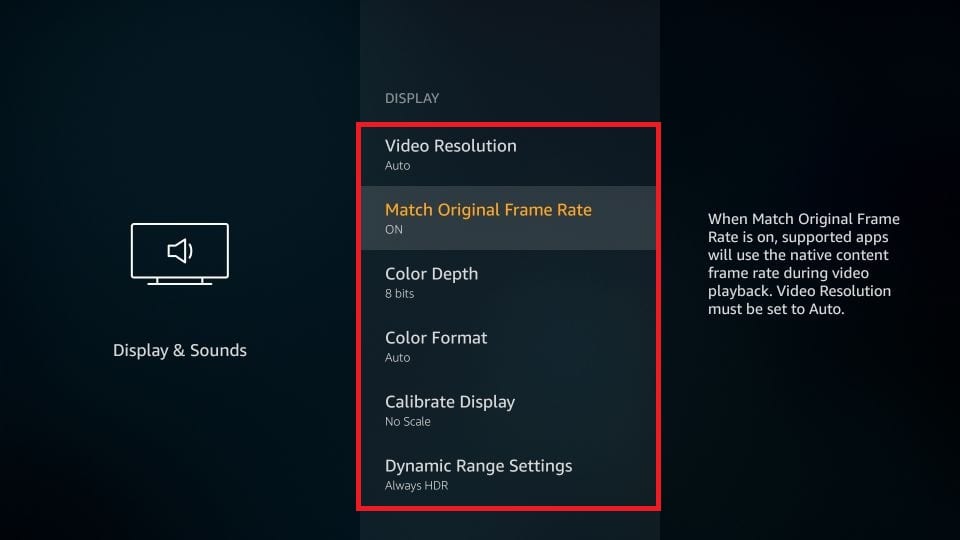
# बोनस टिप
जब आप कोडी, मुफ्त मूवी ऐप या आईपीटीवी के साथ स्ट्रीमिंग कर रहे हैं, तो आपकी पहली चिंता आपकी गोपनीयता होनी चाहिए। यद्यपि उपरोक्त सेटिंग्स आपको अमेज़ॅन और उसके भागीदारों से आपकी गोपनीयता को सुरक्षित रखने में मदद करेंगी, फिर भी आप अपने आईएसपी, आपकी सरकार और हैकर्स के संपर्क में हैं।.
 इस समस्या को दूर करने के लिए, मैं हमेशा अपने सभी स्ट्रीमिंग उपकरणों पर ExpressVPN का उपयोग करता हूं। यह मेरी सभी ब्राउज़िंग और स्ट्रीमिंग गतिविधियों को चुभती आँखों से छिपा कर रखता है। यदि आप पहले से वीपीएन का उपयोग नहीं कर रहे हैं, तो मेरा सुझाव है कि आप इसे आजमाएं। एक अच्छा वीपीएन न केवल आपकी गोपनीयता को बचाने में मदद करता है, बल्कि यह भू-प्रतिबंधित सामग्री को भी अनब्लॉक करता है, आईएसपी थ्रॉटलिंग को दरकिनार करता है, और बफर-फ्री स्ट्रीमिंग में मदद करता है.
इस समस्या को दूर करने के लिए, मैं हमेशा अपने सभी स्ट्रीमिंग उपकरणों पर ExpressVPN का उपयोग करता हूं। यह मेरी सभी ब्राउज़िंग और स्ट्रीमिंग गतिविधियों को चुभती आँखों से छिपा कर रखता है। यदि आप पहले से वीपीएन का उपयोग नहीं कर रहे हैं, तो मेरा सुझाव है कि आप इसे आजमाएं। एक अच्छा वीपीएन न केवल आपकी गोपनीयता को बचाने में मदद करता है, बल्कि यह भू-प्रतिबंधित सामग्री को भी अनब्लॉक करता है, आईएसपी थ्रॉटलिंग को दरकिनार करता है, और बफर-फ्री स्ट्रीमिंग में मदद करता है.
एक्सप्रेसवेपीएन फायरस्टीक के लिए शीर्ष वीपीएन है। यह 30-दिवसीय मनी-बैक गारंटी के साथ आता है, जिससे आप पहले 30-दिनों के लिए अपनी सेवाओं का स्वतंत्र रूप से उपयोग कर सकते हैं और फिर यदि आप जारी नहीं रखना चाहते हैं तो आप धनवापसी का अनुरोध कर सकते हैं। हॉलिडे सीज़न के लिए धन्यवाद, एक चालू ऑफ़र भी है जहां आप इसकी नियमित कीमत पर 49% बचा सकते हैं.
यहाँ पर Amazon Firestick और Fire TV उपकरणों पर एक वीपीएन को स्थापित और उपयोग कैसे किया जाता है.
समेट रहा हु
तो, यहां फायरस्टीक के लिए सबसे उपयोगी सेटिंग्स में से कुछ हैं, जिन्हें बदलने पर, डिवाइस के साथ अपने समग्र अनुभव में सुधार करें। हालांकि, अगर आपको लगता है कि हम कुछ महत्वपूर्ण या दिलचस्प याद करते हैं, तो हमें नीचे टिप्पणी अनुभाग के माध्यम से बताएं.
अधिक दिलचस्प विषय:
कैसे एक आग का गोला भागने के लिए
कैसे एक Firestick पुनरारंभ करने के लिए
फायरस्टीक दूरस्थ समस्याओं को कैसे ठीक करें
फायरस्टीक के लिए सर्वश्रेष्ठ चैनल